Решил я, значит, что Windows 10 ничего принципиального нового в мою жизнь не принесла, и вернусь ка я обратно на более уютную и стабильную восьмерку. Скачал какую-то «вылеченную» сборку, залил Rufus’ом на флешку, начал устанавливать и впервые в жизни столкнулся с проблемой на этапе выбора раздела для установки.
Может это косяк сборки, т.к. раньше не было такого у меня, может и нет.
Есть решение от поддержки Microsoft. На форумах описывают разные шаманства с выдергиванием в какой-то момент установочной флешки. Мне это все не помогло.
Остался самый действенный способ, который работает наверняка. А еще позволяет себя почувствовать немного хацкером. Идея его в загрузке всего содержимого флешки на системный раздел, куда будет устанавливаться Windows, и установка прямо с него.
- Загружаемся с флешки, открываем командную строку с помощью Shift + F10
- Запускаем diskpart.exe и делаем следующее
- list disk (ищем необходимый диск)
- select disk N (выбираем нужный диск N)
- list partition (ищем необходимый раздел; предполагается, что диск уже разбит, а если нет, то это тоже можно сделать этой утилитой, но можно и в окошке, где получили изначальную ошибку, которую пытаемся обойти)
- select partition M(выбираем раздел M)
- active (делаем активным)
- format fs=ntfs quick (форматируем, при желании)
- assign letter=C (обычно систему ожидают на разделе с буквой C :))
- Можно проверить состояние разделов с list volume, а заодно запомнить букву нашей флешки, она понадобится
- exit
- Копируем содержимое флешки X на диск С: xcopy x: c: /e /h /k
- Переключаемся на диск C, если мы еще не там: C:
- Переходим в каталог boot: cd boot
- Создаём загрузочную запись: bootsect /nt60 c:
- Вытаскиваем флешку, перезагружаемся, устанавливаем Windows
- После установки у вас останется лишний пункт в меню загрузки, уберем его:
- Запускаем командную строку от имени администратора: cmd.exe
- Смотрим список загрузочных записей: bcdedit
- Находим запись Windows Setup и запоминаем его идентификатор
- Удаляем эту запись: bcdedit /delete
- На диске C можно удалить установочные файлы, которые мы скопировали с флешки в п.3 (файлы autorun, setup, etc., папки sources, efi, support, etc.)
Справку по всем используемым командам можно найти, конечно же, в интернете (например, technet.microsoft.com). Более менее достаточную информацию по параметрам команд можно получить и прямо в командной строке:
Не удалось создать новый или найти существующий раздел/Stupid Windows does not see partitions
- DiskPart: help (команда diskpart)
- Xcopy: xcopy /?
- Bootsect: bootsect.exe /help
- BCDEdit: bcdedit /?
Источник: dullsquirrel.blogspot.com
Нам не удалось создать новый или найти существующий раздел — Что делать?
Нам не удалось создать новый или найти существующий раздел
Привет друзья! Недавно столкнулся с одной интересной ошибкой и решил вам об этом рассказать. Началось всё с того, что мои знакомые не смогли самостоятельно установить Windows 10 на новый ноутбук из-за какой-то ошибки, и попросили об этом меня. Я загрузил ноут с установочной флешки и в программе установки увидел, что на жёстком диске стиля GPT уже создано несколько разделов.
Что интересно, ни на один из этих разделов установить винду было невозможно из-за ошибки «Нам не удалось создать новый или найти существующий раздел…». После недолгого гугления я понял, что найти в сети решение проблемы не удастся, попадались только запутанные статьи с какой-то чушью о USB-портах и неправильном BIOS. Пришлось обратится за помощью к Владимиру и он подсказал решение.
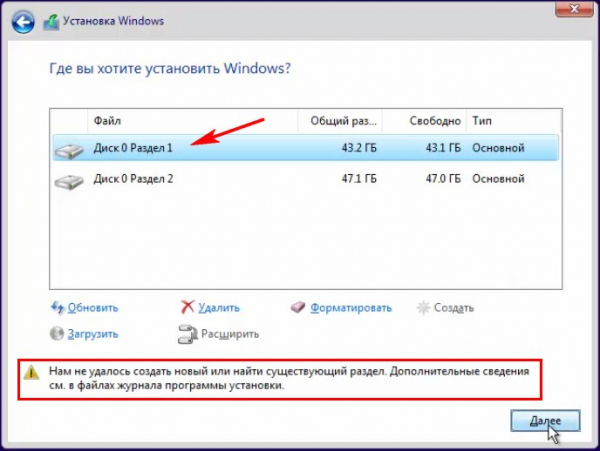
Нам не удалось создать новый или найти существующий раздел
Если производить установку Windows на жёсткий диск разметки GPT, но предварительно создать на этом HDD разделы программой стороннего разработчика, к примеру AOMEI Partition Assistant или Acronis Disk Director, то в самом начале инсталляции OS выйдет ошибка «Нам не удалось создать новый или найти существующий раздел. Дополнительные сведения см. в файлах журнала программы установки». Ошибка выходит потому что для установки Windows 8.1, 10 на диск GPT необходимы два условия:1. Для установки OS необходимо наличие на HDD системного раздела EFI, объём 100 Мб (идентификационный номер — C12A7328-F81F-11D2-BA4B-00A0C93EC93B).2. Операционная система устанавливается на раздел, имеющий ID (идентификатор (GUID)) — EBD0A0A2-B9E5-4433-87C0-68B6B72699C7.
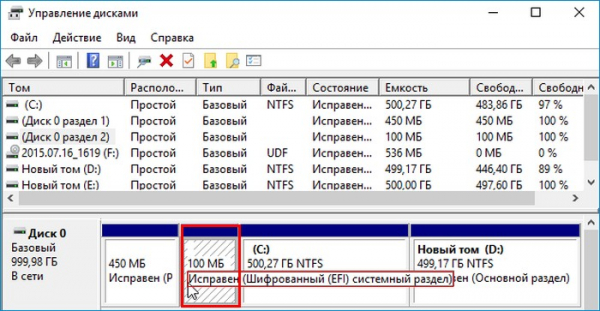
Если разделов с нужными ID нет, то установщик Windows ищет на диске нераспределённое пространство, чтобы создать разделы с необходимыми ID, когда нераспределённого пространства тоже нет, установщик отказывается устанавливать операционную систему и выводит ошибку.
Так что, если вы создавали на жёстком диске GPT разделы с помощью программ сторонних разработчиков, то они наверняка имеют другие идентификаторы (GUID). В этом случае нужно удалить какой-либо раздел и создать нераспределённое пространство, именно в него и нужно установить операционную систему. Установщик Windows сам создаст разделы с нужными ID и начнёт установку OS.
Выделяем левой кнопкой мыши любой раздел жёсткого диска и жмём «Удалить».
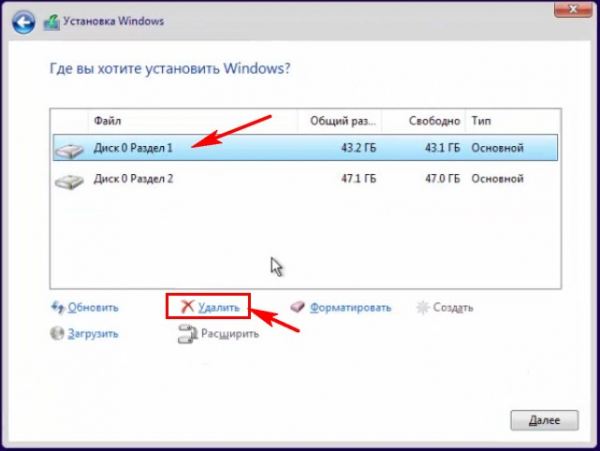
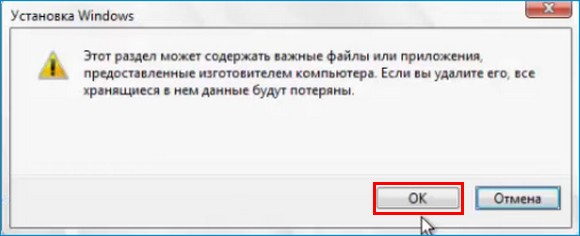
Выделяем левой кнопкой мыши нераспределённое пространство и жмём «Далее».
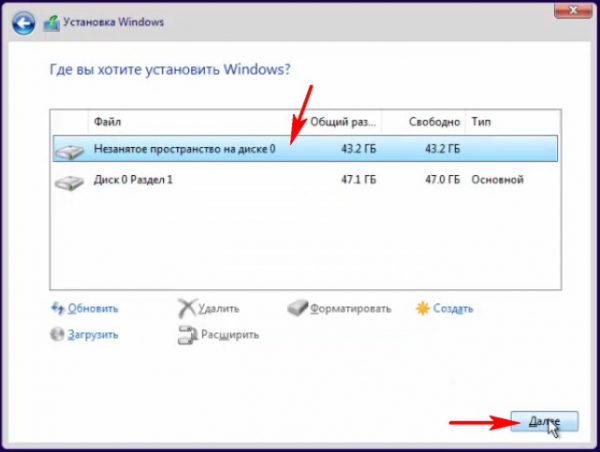
Начинается установка Windows на диск GPT.
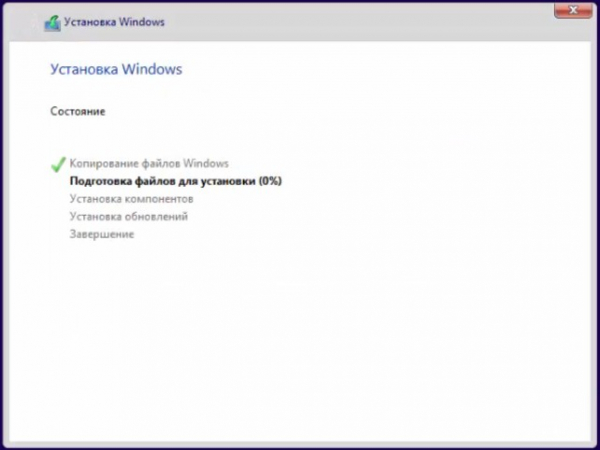
Статья по этой теме: Невозможно установить Windows 10 на этот диск
Источник: winzen.ru
Как исправить ошибку «Не удалось создать новый или найти существующий системный раздел при установке

Запуск процедуры инсталляции ОС Windows далеко не всегда проходит легко и гладко. На пути к успешной установке операционной системы на компьютер возникает немало сложностей. Одна из них – ошибка создания системного раздела, если операционка ставится на чистый диск, или ошибка поиска существующего системного раздела при установке Windows на рабочую машину. Ошибка на первый взгляд кажется вполне конкретной, однако на деле на ранних версиях Винды достаточно было запустить инсталляцию повторно, чтобы процесс продолжился. Сейчас такой способ бесполезен, поэтому для выхода из сложившейся ситуации нужно знать, что именно послужило поводом возникновения данного уведомления.
«>
Причина появления ошибки
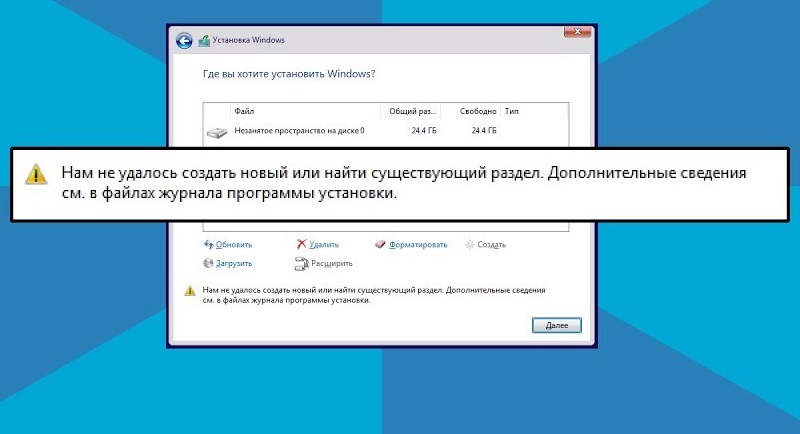
Основной посыл сообщения «Нам не удалось создать новый системный раздел…» заключается в том, что по каким-то причинам инсталлятор не сумел сформировать раздел для размещения системных файлов операционки. Ошибка возникает в следующих типовых ситуациях:
- Повторите процедуру и внимательно изучите окно на этапе, когда инсталлятор спрашивает, куда мы намереваемся установить Windows. Если в системе присутствует единственный накопитель (обычно он именуется «Диск 0»), и он не размечен, то есть твердотельный или жёсткий диск не поделён на разделы как следует, установщик такие ситуации отслеживает.
- Перед процедурой установки Windows вы вроде бы сделали всё правильно – проверили и очистили диск, разбили его и отформатировали. Но при этом не учли, сколько физического места необходимо для установки конкретного дистрибутива операционной системы. Инсталлятор умеет подсчитывать размер свободного пространства и при его дефиците прерывает установку с выводом соответствующего предупреждения.
- На компьютере имеется единственный накопитель (HDD или SSD,), причём он имеет единственный раздел, занимающий всё пространство диска. Это возможно, если, например, вы приобрели новый носитель и отформатировали его, или этот диск ранее был вторым диском в системе, на котором хранились пользовательские данные. Ошибка появится, если вы грузите инсталлятор в EFI режиме, при этом установка происходит на GPT диск.
- На ПК имеется несколько накопителей (или флешка определяется загрузчиком в качестве локального диска), но вам необходимо инсталлировать Windows на Диск 1, при этом Диск 0 размечен на разделы таким образом, что ни один из них не может использоваться как системный.
- Если процедура инсталляции производится со съёмного носителя (флешки, DVD), в определённый момент загрузчик может воспринимать его как целевой. Чтобы этого не случилось, в BIOS укажите на порядок загрузки, поставив временно в приоритете съёмный накопитель. В этом случае до момента завершения инсталляции процесс будет проходить правильно, никакой путаницы возникнуть не должно.
Как исправить ошибку, если на диске отсутствуют важные пользовательские данные
Если вы не боитесь потери важных данных, поскольку заблаговременно позаботились об их переносе на съёмный носитель, проблема возникновения сообщения «Программе установки не удалось создать новый (обнаружить существующий) раздел» решается относительно просто и быстро:
- во время этапа выбора раздела жёсткого диска смело выбирайте любой подходящий и удалите его, после чего жмите кнопку «Продолжить»;
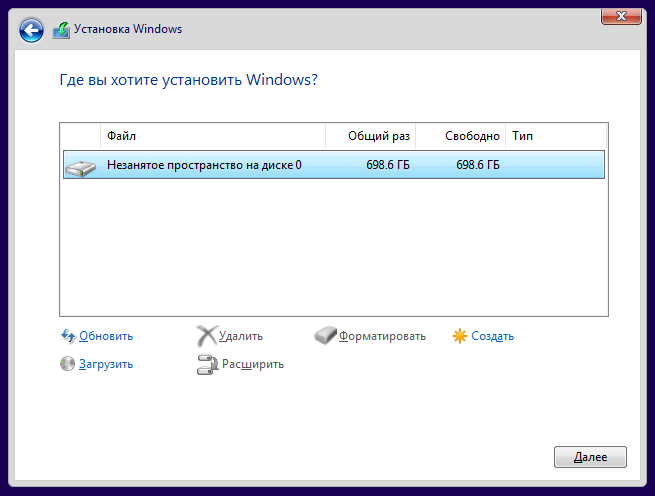
- программа установки предложит вам создать новый раздел, указав при этом подходящий размер, соглашайтесь, после чего процесс инсталляции продолжится в штатном режиме.
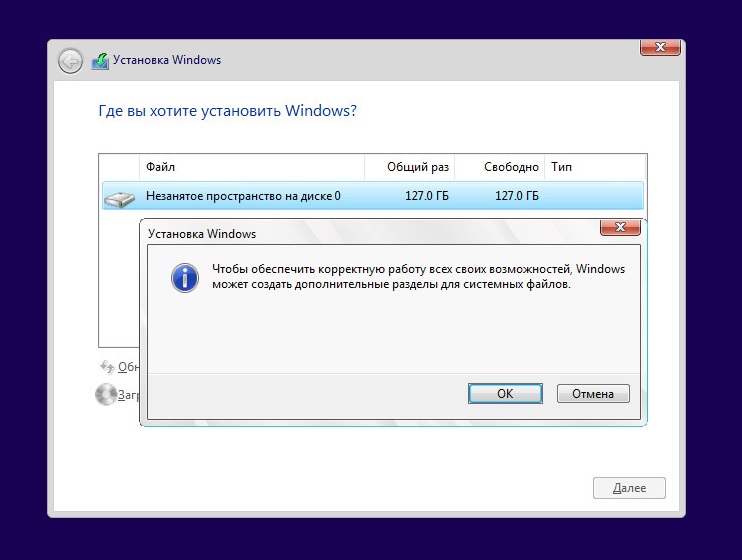
ВАЖНО. Если на компьютере установлено несколько дисков, при создании раздела он должен находиться на «Диске 0», иначе проблемы неизбежны.
Исправление ошибки на накопителе с важными данными
Невозможность создания нового системного раздела на диске, который ранее служил для хранения пользовательских данных, требует правильного разбиения на разделы – системный должен иметь объём, достаточный для успешной инсталляции Windows. Новичкам мы рекомендуем воспользоваться для этого утилитами от сторонних разработчиков, где процесс подготовки диска практически полностью автоматизирован, поэтому шансы что-то напутать минимальны. Более подготовленные пользователи могут воспользоваться штатными средствами Виндовс. Главное – понимать, что вы делаете. Рассмотрим вкратце оба способа.
Использование команды ОС diskpart
Утилита Windows diskpart – штатное средство операционной системы для подготовки разделов накопителя. Поможет она и при появлении предупреждающего сообщения «Не удалось создать новый системный раздел или найти существующий». Итак, у вас есть диск, потеря данных на котором для вас крайне нежелательна. Вы можете использовать diskpart, чтобы решить проблему, хотя порядок расположения разделов при этом будет нестандартным, однако вполне рабочим. Если когда-нибудь вам понадобится переустановка системы, придётся учитывать нетипичную текущую конфигурацию Windows. Итак, предлагаем вашему вниманию пошаговую инструкцию:
- запускаем инсталлятор ОС, после загрузки вызываем командную строку для запуска diskpart (комбинация клавиш Shift+F10, на некоторых компьютерах – Shift+Fn+F10);
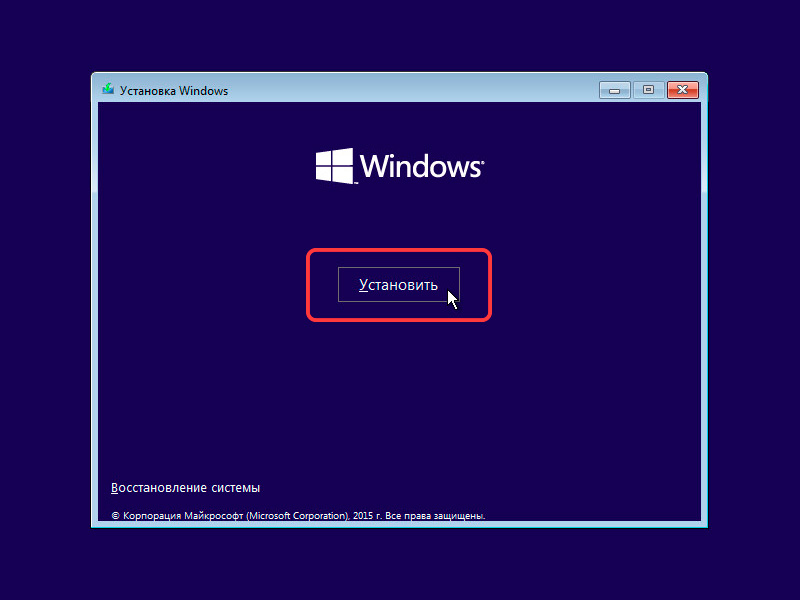
- запускаем разметчик дисков (команда diskpart + «Enter»);
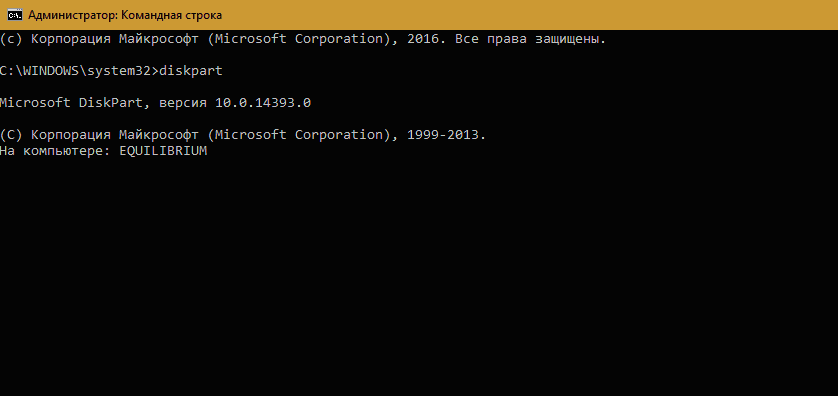
- следующая команда – «list volume», высветится количество томов в системе, нам нужно запомнить старшую цифру (если размеченных томов несколько);
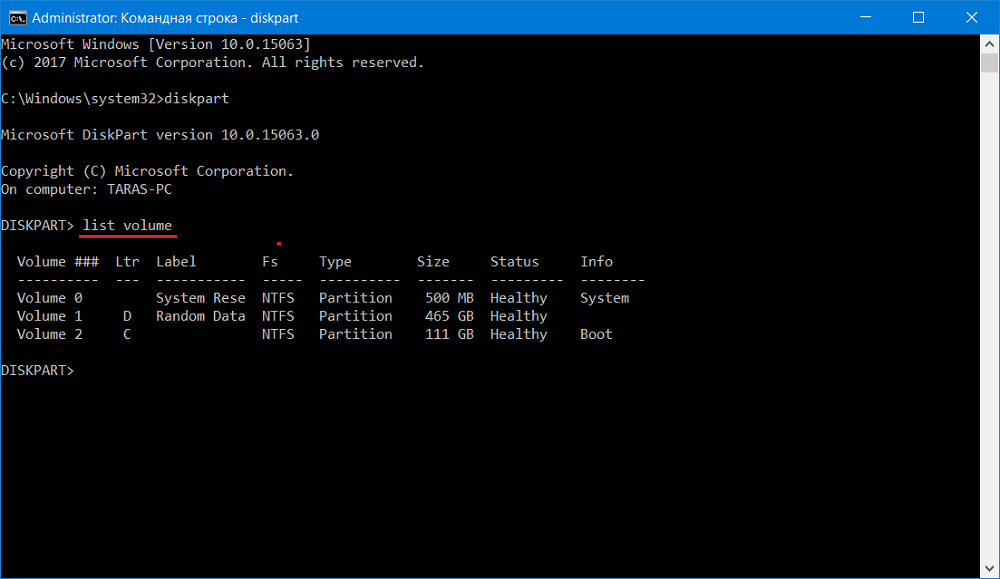
- набираем в командной строке «select volume №_тома», необходимое условие – чтобы на указанном томе было не менее 700 МБ свободного пространства;
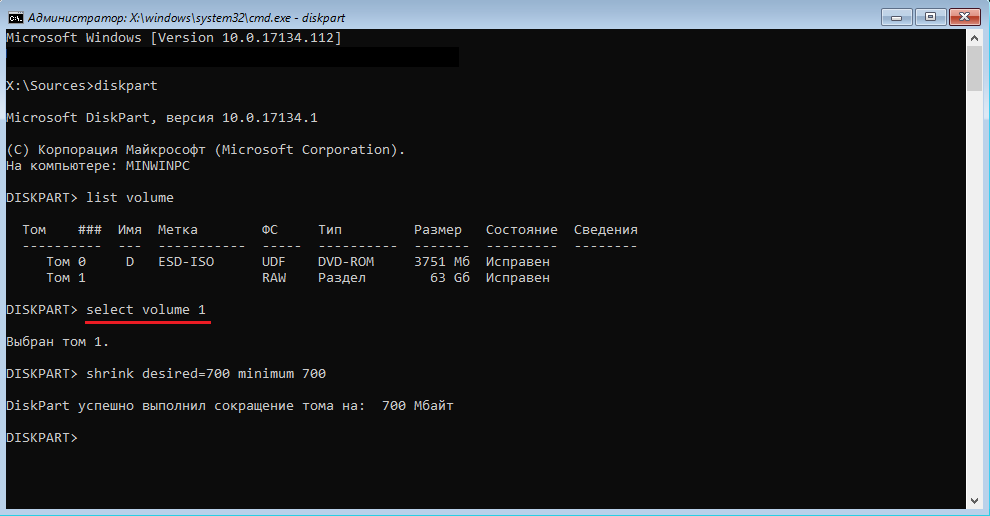
- выходим из командной строки (команда exit);
- в окне установки Windows выбираем том, на который будет инсталлироваться операционная система, ошибка при этом появляться не должна, а процесс установки продолжится.
Но при этом все файлы BCD вместе с каталогами Boot и Recovery, а также менеджером загрузки Windows (файлом bootmgr) окажутся размещёнными на последнем томе. При стандартной установке все эти компоненты размещаются на диске 0.
Использование стороннего ПО
Для создания системного раздела лучше использовать не встроенную утилиту, а специализированные программы, которые не являются универсальными (в отличие от diskpart), но зато делают свою работу очень хорошо. Они избавят вас от неудобств, связанных с нестандартным размещением системных файлов, при этом вам не придётся ничего переназначать.
Для примера рассмотрим утилиту Minitool Partition Wizard (имеющую bootable версию) – она считается одной из лучших в своём классе. Если загрузчику не удаётся найти/создать новый системный раздел, она сделает всё без необходимости набора каких-либо команд. Утилита доступна для скачивания в формате образа ISO, и если вы хотите использовать для её запуска съёмный носитель типа флешки, вам придётся воспользоваться для этого соответствующей программой, указав MBR для BIOS или GPT для UEFI, а в качестве типа файловой системы – FAT32. Неплохой утилитой для создания загрузочной флешки считается Rufus.
Итак, последовательность действий:
- запускаем образ утилиты, подтверждаем нажатием «Enter;
- выбираем том, расположенный в списке первым (если их несколько), жмём «Move/Resize» для задания размера раздела;

- указываем в поле «Unlocate Space Before» значение 700 МБ – для нужд загрузчика этого объёма будет достаточно;
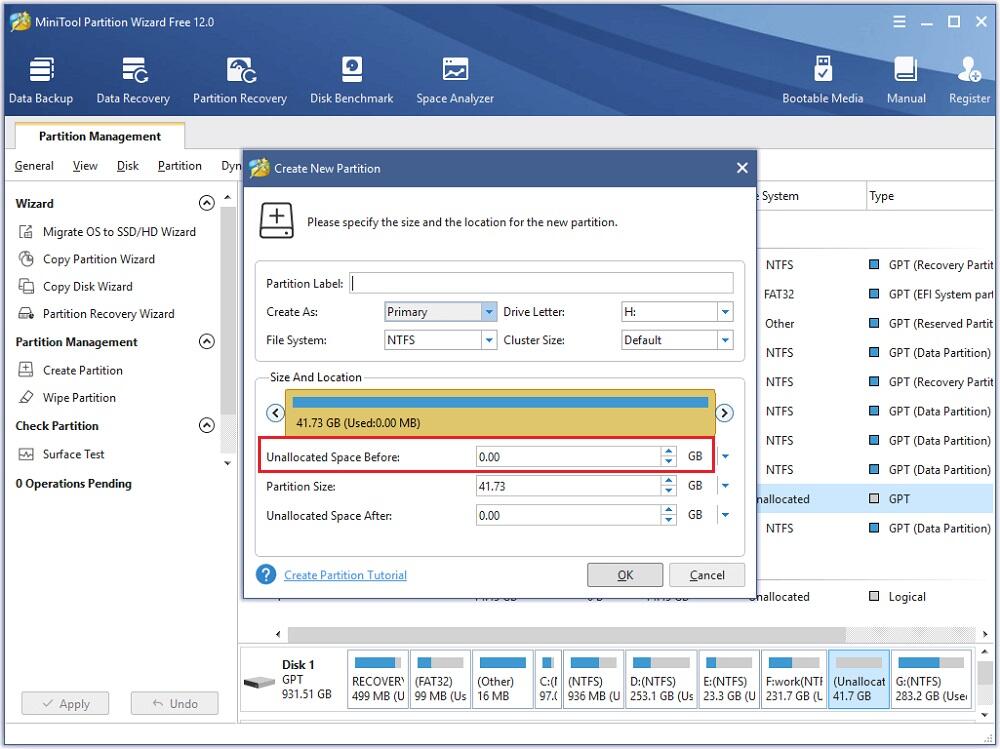
- подтверждаем операцию в этом, а затем в главном окне утилиты.
Всё, теперь можно запускать процедуру установки Виндовс по новой – ошибка появиться не должна. Главное – снова не напутать на этапе указания раздела для установки ОС, иначе опять ничего не получится.
Оригинал записи и комментарии на LiveInternet.ru
Источник: spayte.livejournal.com